办公的时候都会使用文件,现在大多都在使用PDF文件,那么在PDF文件使用的时候会有一个问题,使用的PDF文件很大的时候页面很多的时候,怎么把一个PDF文件拆分成多个文件,估计有很多的小伙伴都挺好奇的吧,今天就在这里跟大家分享一下,接下来就跟大家演示一个操作步骤!

方法一:迅捷PDF编辑器https://www.xunjiepdf.com/editor
1.首先我们需要在电脑中准备一款PDF编辑器http://bianji.xjpdf.com/,然后打开运行编辑器,然后点击编辑器的打开工具,选择一个PDF文件在编辑器中打开。

2.文档打开之后我们需要找到软件中的拆分工具。选择菜单栏的文档工具,可以看到文档工具中里面有许多编辑文档的工具,拆分文档工具就在其中。

3.之后选择点击拆分文档工具。之后进入到拆分设置界面,在设置页面我们可以设置文件拆分的页数参数以及文件输出选项!设置好了之后点击“确定”按钮即可拆分PDF文件,拆分好了之后在目标输出文位置中即可查看拆分后的PDF文件!

方法二:PDF在线编辑器
4.还可以使用PDF在线编辑器进行拆分,找到PDF在线编辑中的文档处理下的PDF处理中的PDF分割工具。

5.点击页面中的点击选择文件工具,把PDF文件在在线编辑中打开。

6.PDF文件打开之后,右上角的位置有按页面分割与按文件分割两种分割方式,选择一种。

7.然后在下方页面的分割中设置好,页面分割的范围。设置好之后点击开始分割。这样就完成了页面的拆分。

方法三:迅捷PDF转换器
8.打开PDF转换器,点击上方菜单栏工具中的PDF操作工具。

9.可以看到PDF操作工具中有许多的PDF文件编辑工具,点击PDF分割工具。

10.然后把PDF文件添加在操作面板上,然后点击开始转换。

11.转换完成之后我们就可以看到在桌面上PDF文件的拆分就完成了。

如何拆分PDF格式的文件就跟大家分享完了,看完之后是不是觉得操作步骤很详细,即使刚接触PDF文件的小伙伴根据上面的文章也可以编辑PDF文件,有兴趣的小伙伴可以下载试试哦!


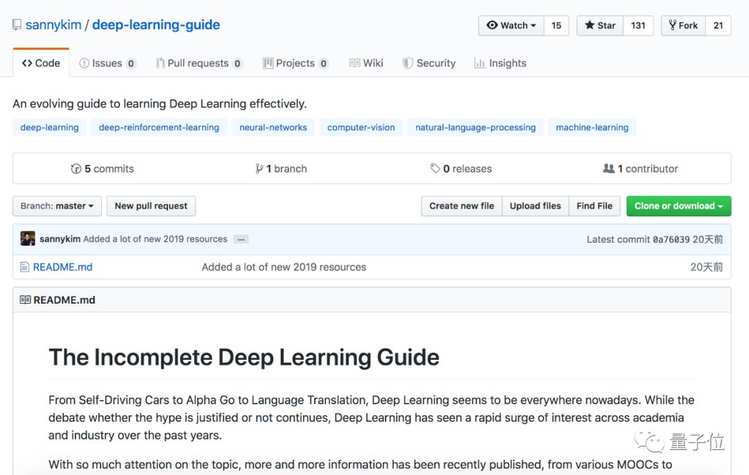
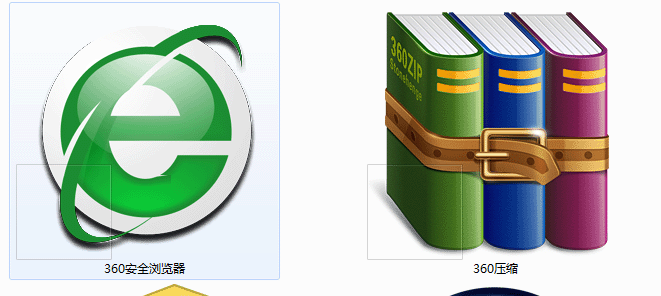





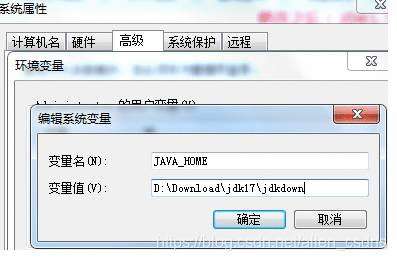
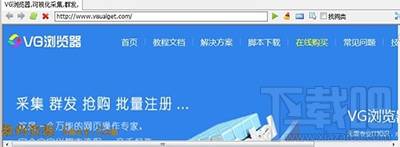


 京公网安备 11010802041100号
京公网安备 11010802041100号